惠普笔记本如何使用U盘升级BIOS
1、从官网下载最新版本BIOS,双击运行按照提示操作,到如下图界面时选择图中红色标记选项,制作U盘(此过程会格式化U盘,请提前保存U盘内资料)。
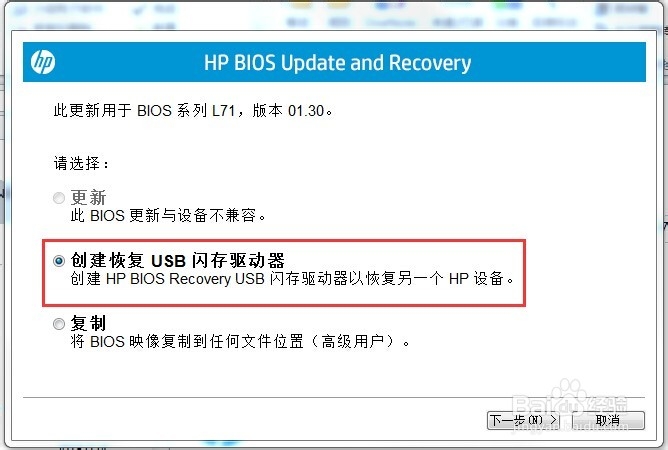
2、下一步,选择您的u盘,再点击“下一步”。

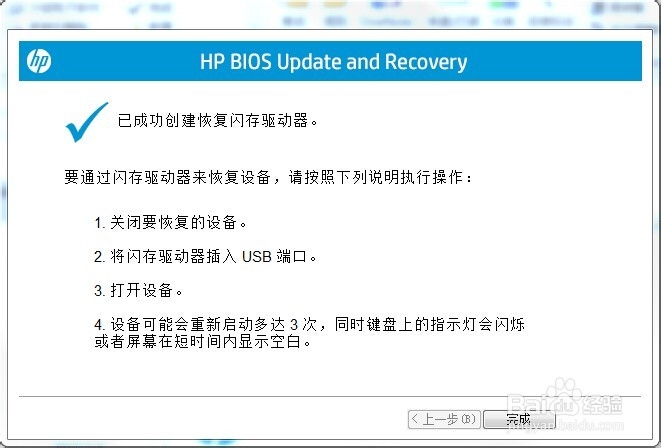
3、点击“完成”后,打开制作好的U盘,找到U盘的\Hewlett-Packard\BIOS\Current文件夹下面的文件,复制到U盘的\Hewlett-Packard\BIOS\New文件夹下,将U盘接到要更新BIOS的笔记本上,进入BIOS中,先运行Back up bios to local media,以备份当前笔记本的BIOS文件,以免出现问题,可以回滚到此版本,此时可以注意到在u盘的\Hewlett-Packard\BIOS\Current文件夹内,会多出一个当前版本BIOS的bin文件。
运行update BIOS using Local Media选项,下一页面选择“Accept”接受

4、选择“Apply update now”选型,按照屏幕提示操作便开始刷新新版本BIOS。

1、可以直接在BIOS下选择“Check hp.com for BIOS Updates”自动检测网络选择最新版本BIOS即可。(需要有可以通过有线网络能直接连接Internet)
如果网络环境需要网络代理,请在Networt update setting中进行设置。
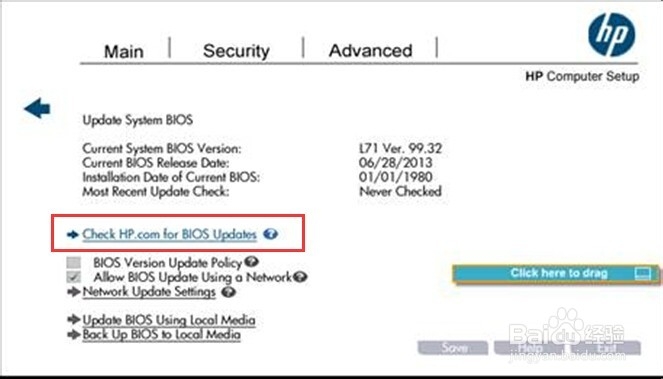
声明:本网站引用、摘录或转载内容仅供网站访问者交流或参考,不代表本站立场,如存在版权或非法内容,请联系站长删除,联系邮箱:site.kefu@qq.com。
阅读量:77
阅读量:70
阅读量:46
阅读量:50
阅读量:21